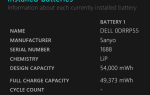Если вы используете Bluetooth или внешнюю мышь на своем ноутбуке с Windows, тачпад может стать немного неприятным. К счастью, сенсорную панель легко отключить при подключении мыши.
Этот метод может отличаться от одного производителя к другому — в некоторых случаях включение и выключение сенсорной панели достигается с помощью специальных настроек производителя, а не настроек Windows.
Как правило, на большинстве ноутбуков вы можете выключить тачпад, перейдя в настройки > приборы > Сенсорная панель. Под Touchpad вы можете отключить эту настройку: Оставьте тачпад включенным, когда мышь подключена.
Каждый раз, когда вы подключаете проводную мышь или ключ Bluetooth для мыши, сенсорная панель автоматически отключается.
Не все машины с Windows 10 имеют эту опцию. На Dell Machines, например, вам придется перейти на настройки > приборы > Мышь и Сенсорная панель и нажмите Дополнительные параметры мыши открыть свойства мыши Dell. Вы также можете получить доступ к этому окну в вашем диспетчере задач.
Нажмите на ссылку, которая говорит Нажмите, чтобы изменить настройки сенсорной панели Dell. Вы можете включить Dell TouchGuard, который предотвращает нежелательные жесты при наборе текста, или вы можете просто полностью отключить его.
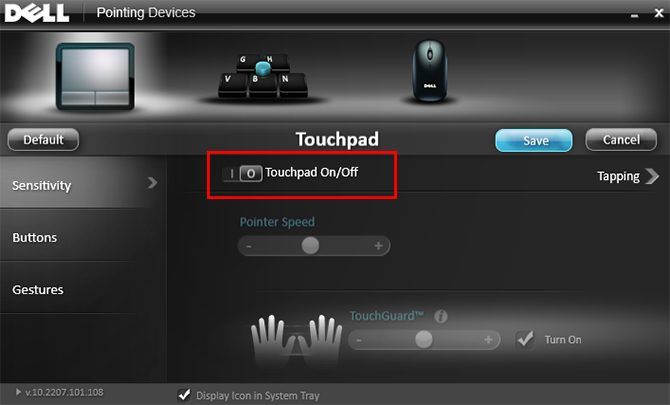
Вы предпочитаете отключать тачпад при использовании внешней мыши? Какие еще советы и хитрости вы считаете бесценными для своих компьютеров с Windows 10? Дайте нам знать об этом в комментариях.


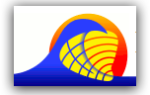
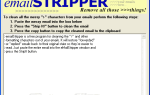
![Удаляйте временные файлы быстро и незаметно с помощью Browser Cleaner [Windows]](https://helpexe.ru/wp-content/cache/thumb/25/4c080c6982e1325_150x95.png)